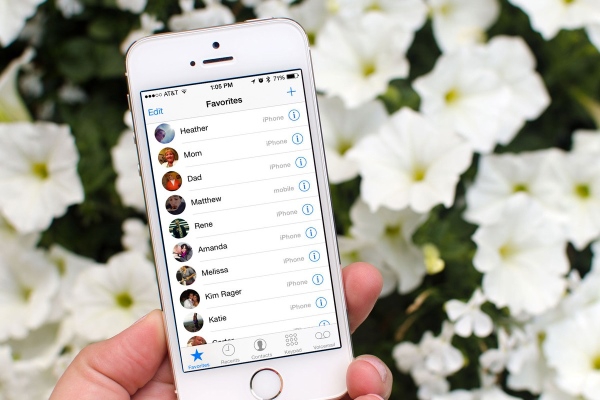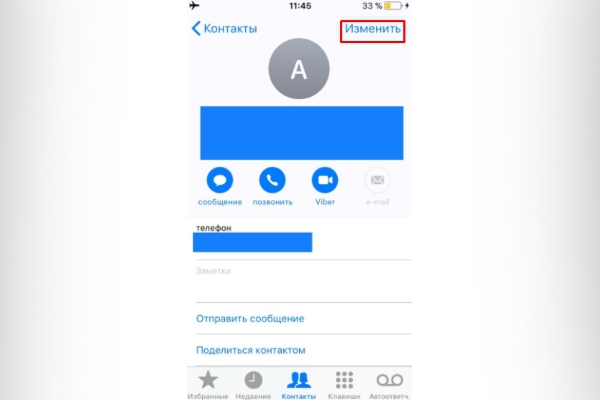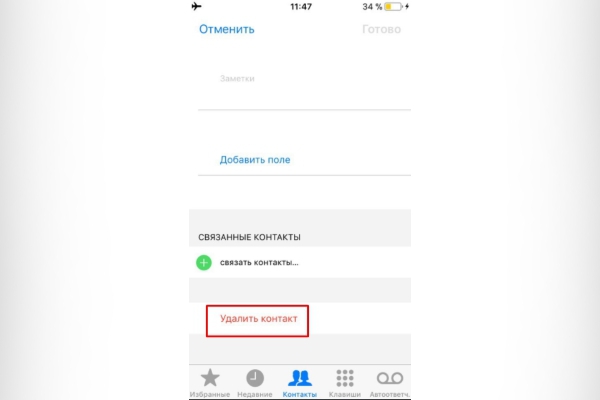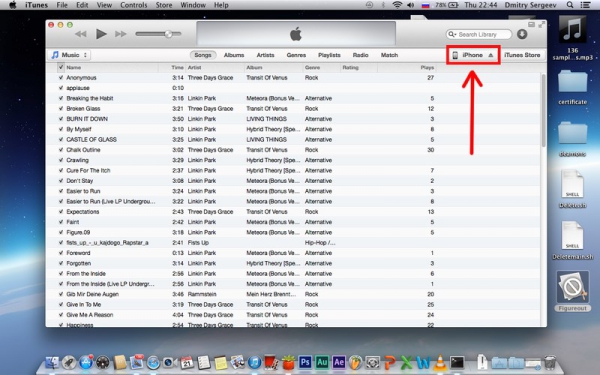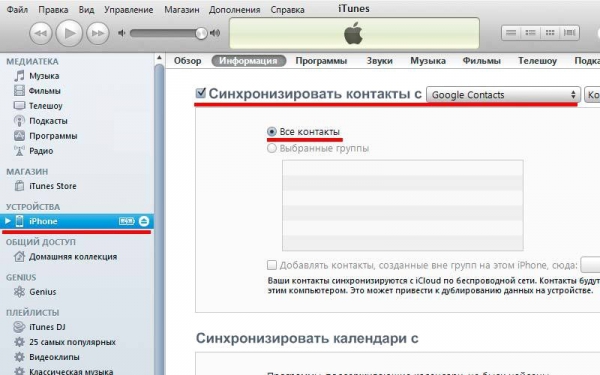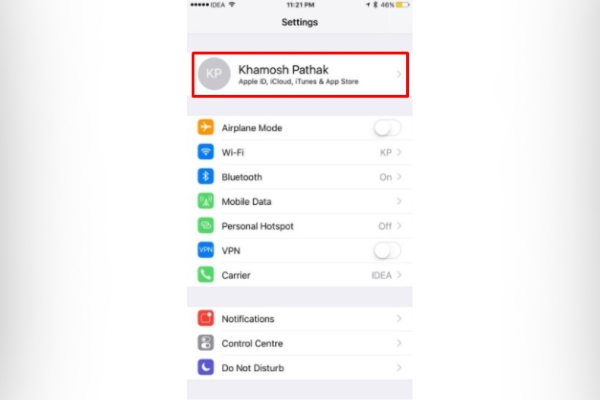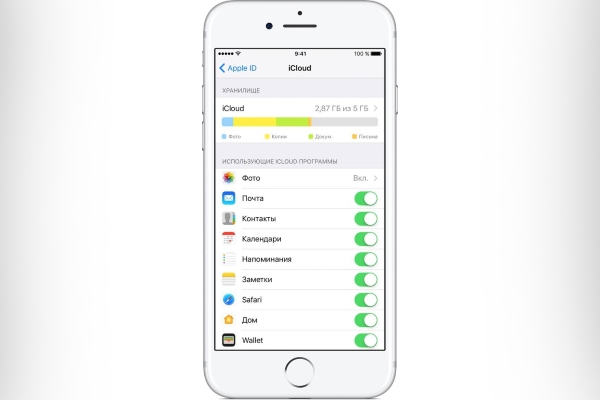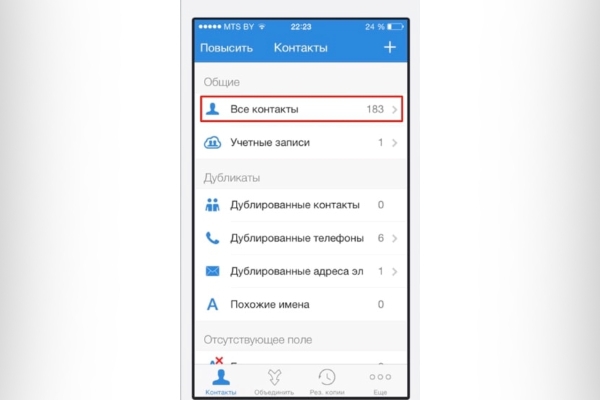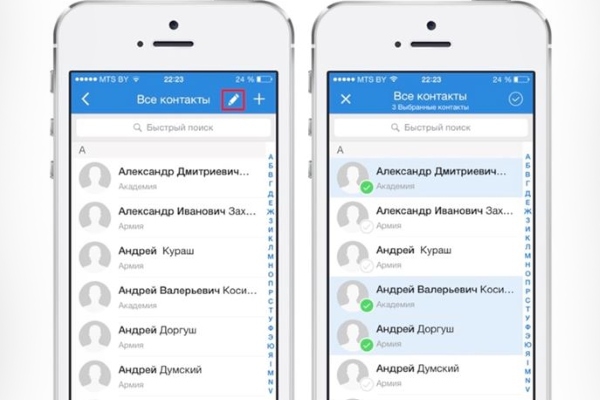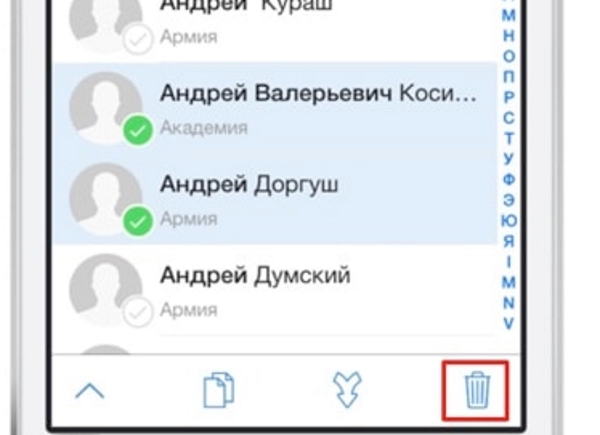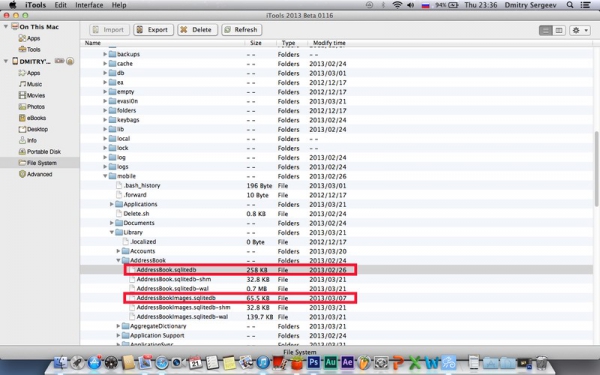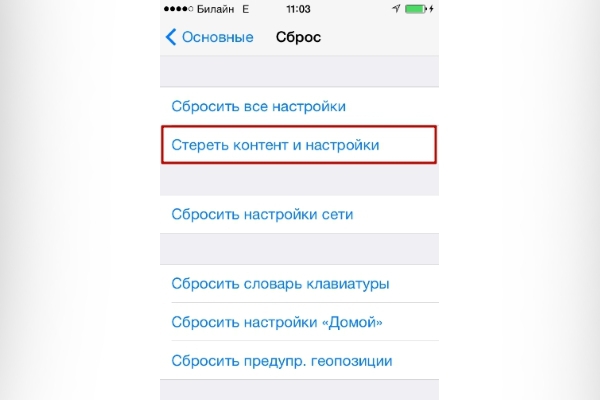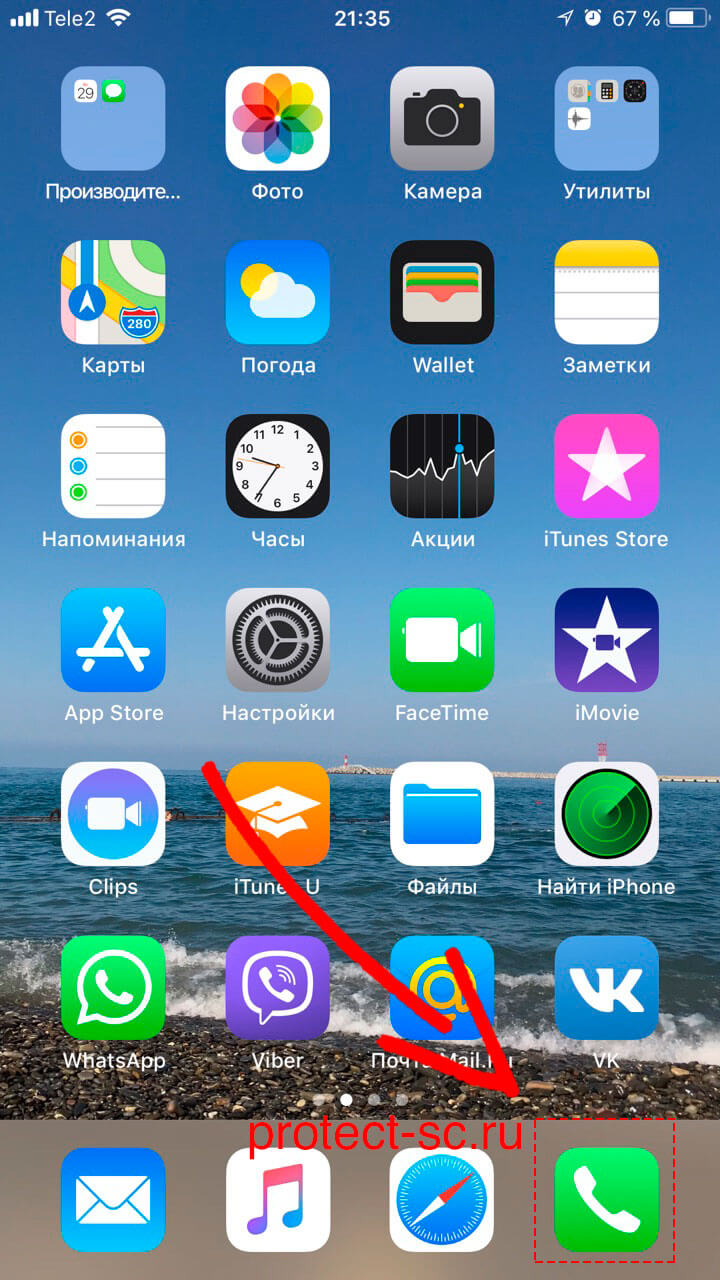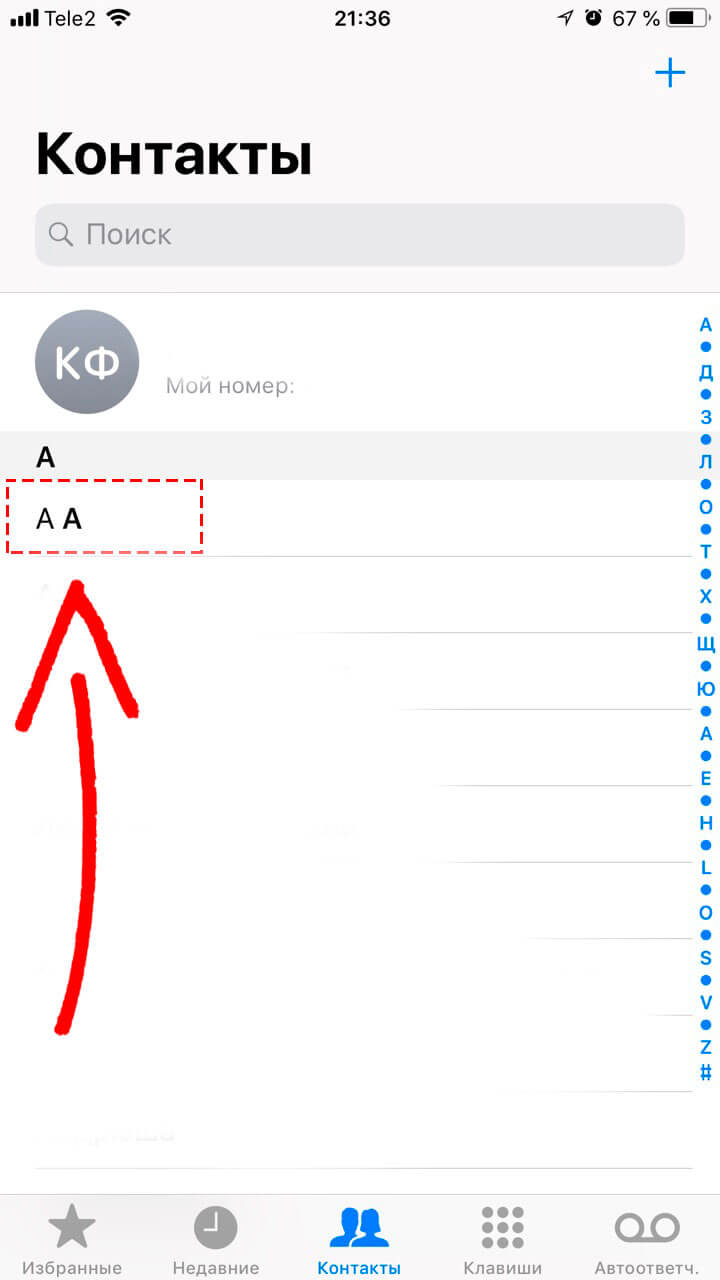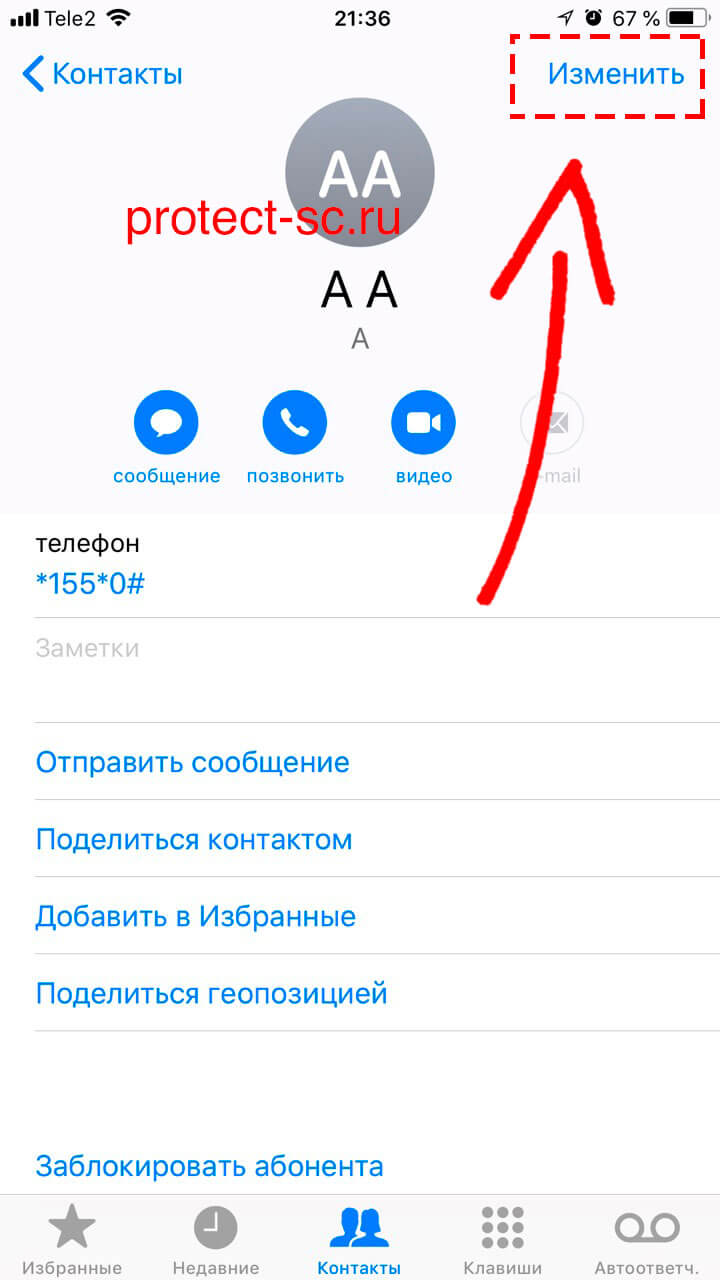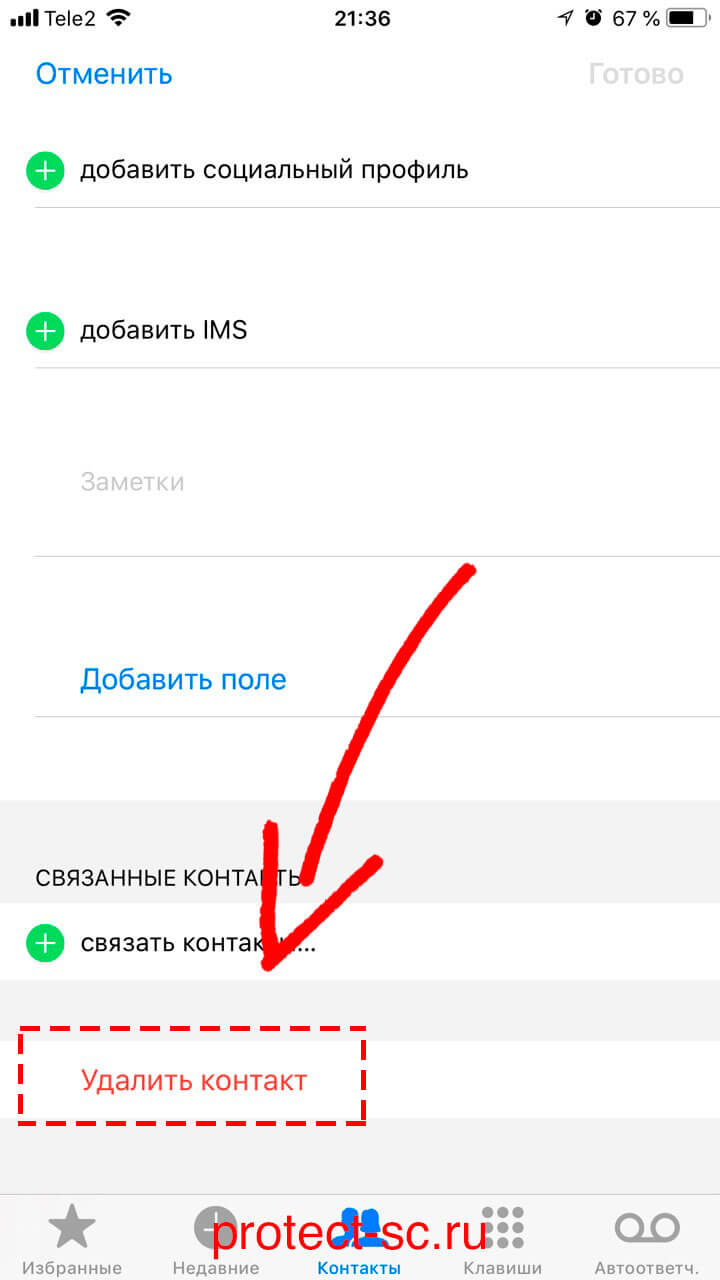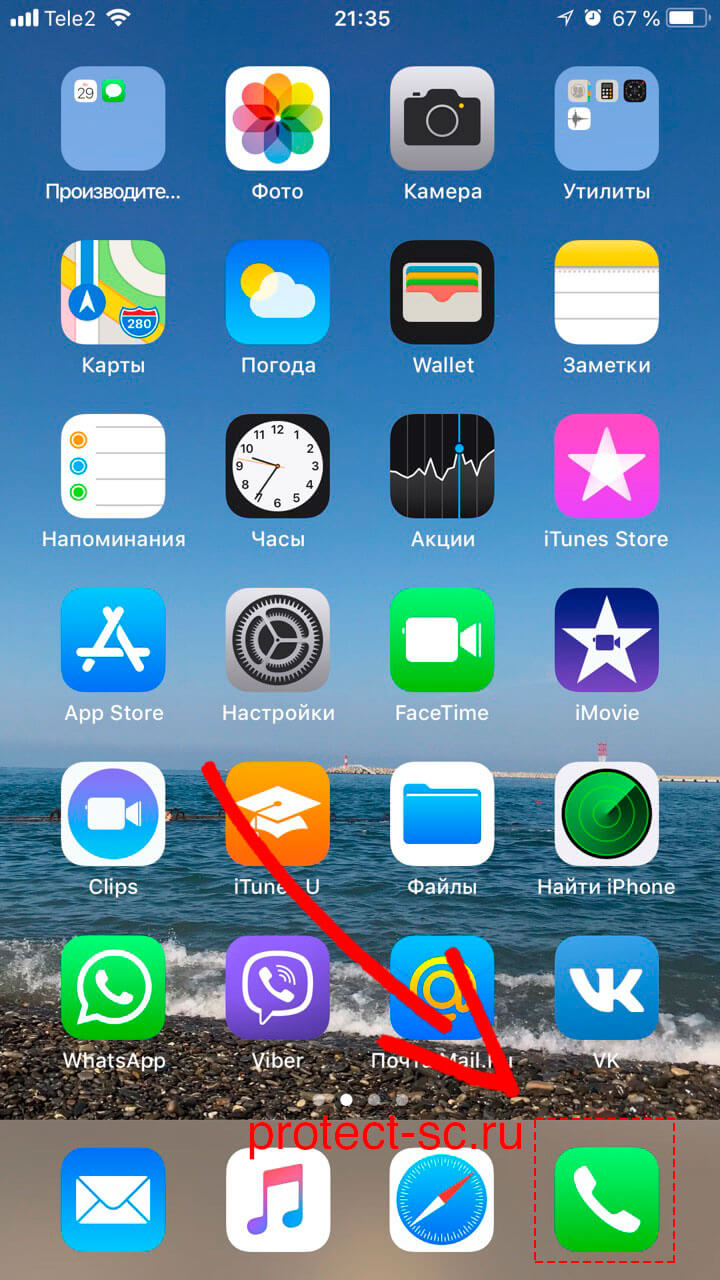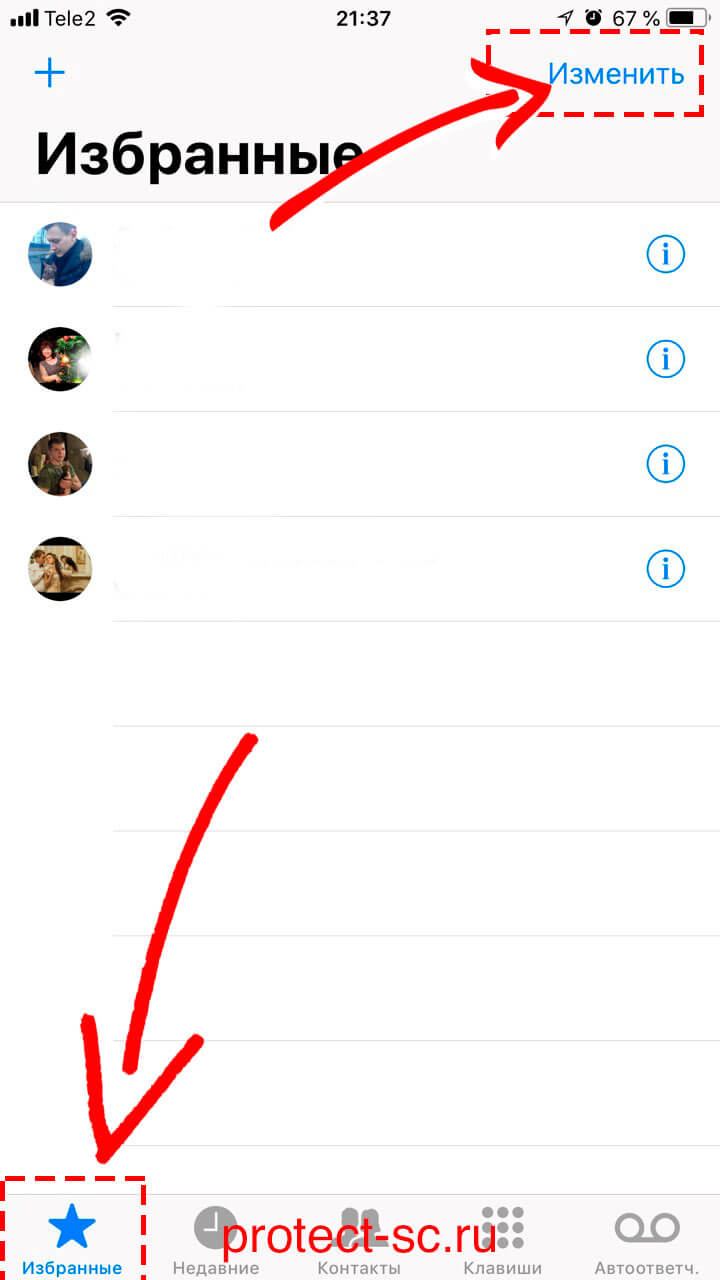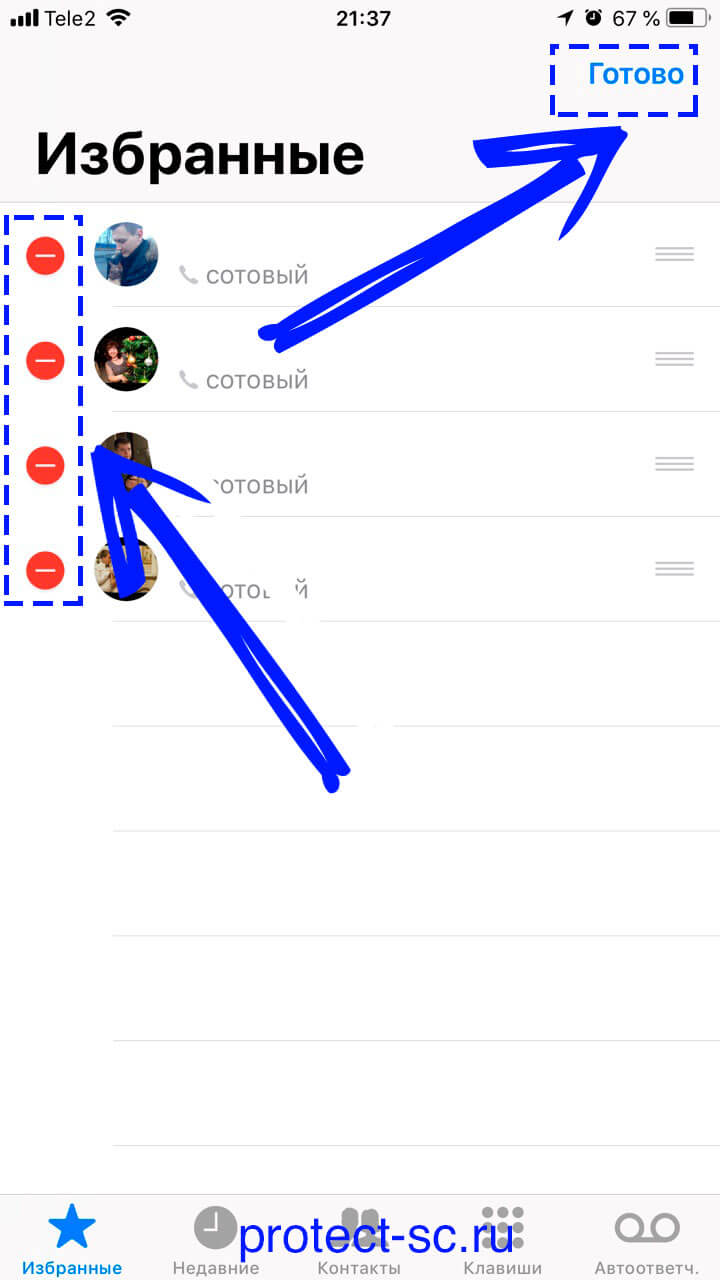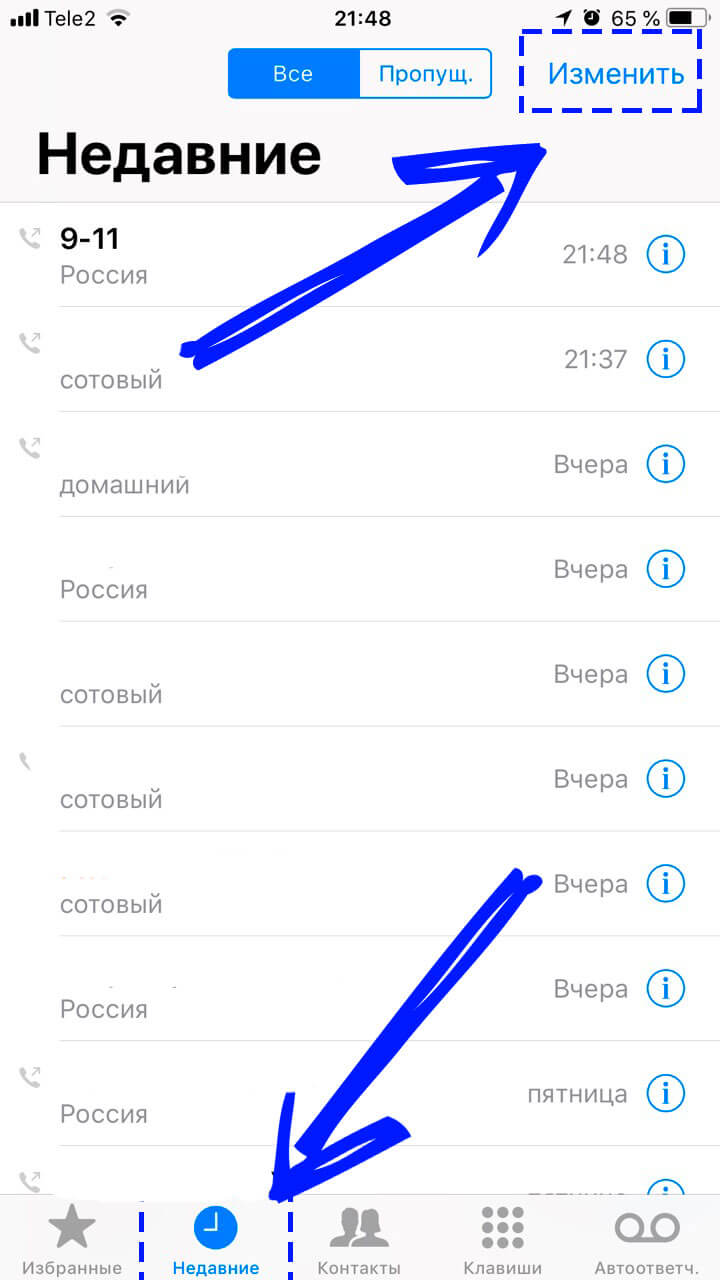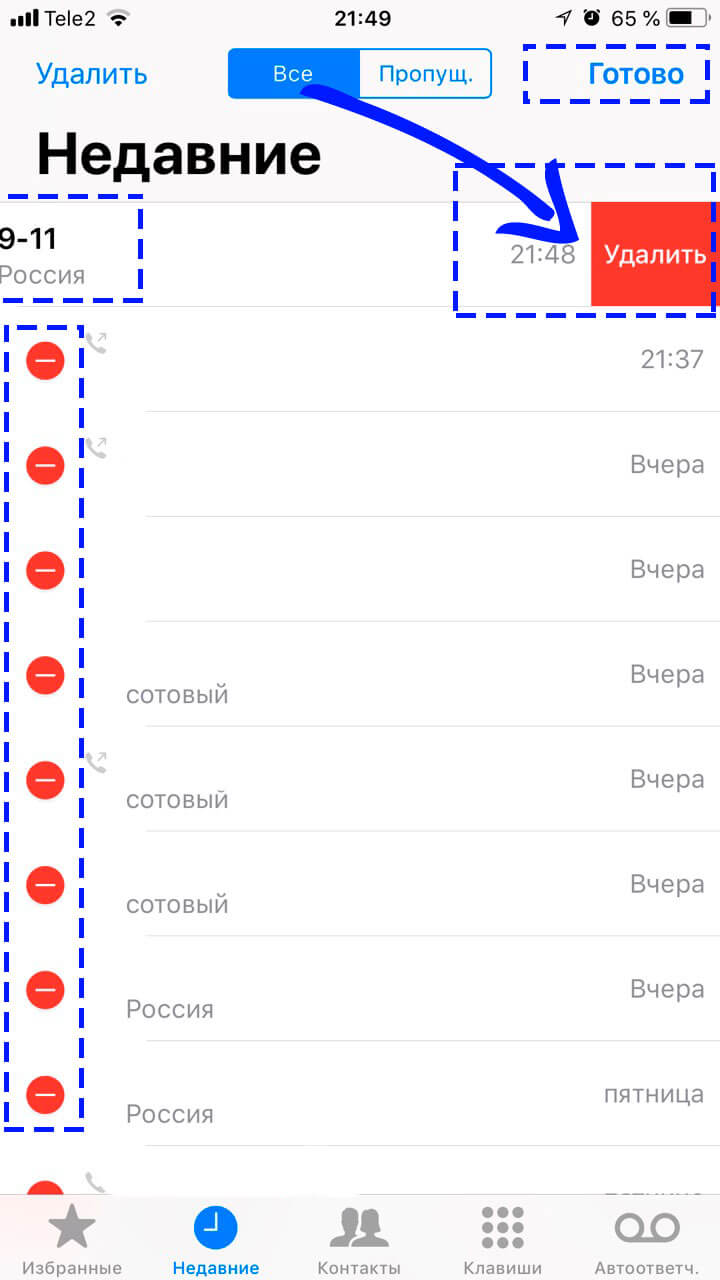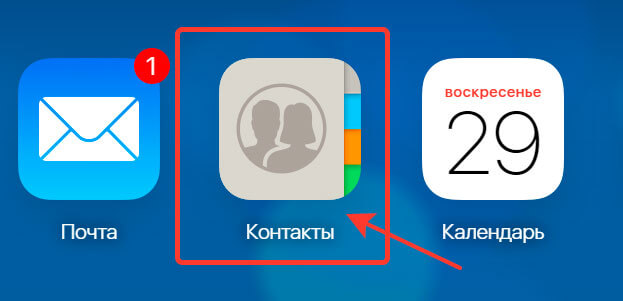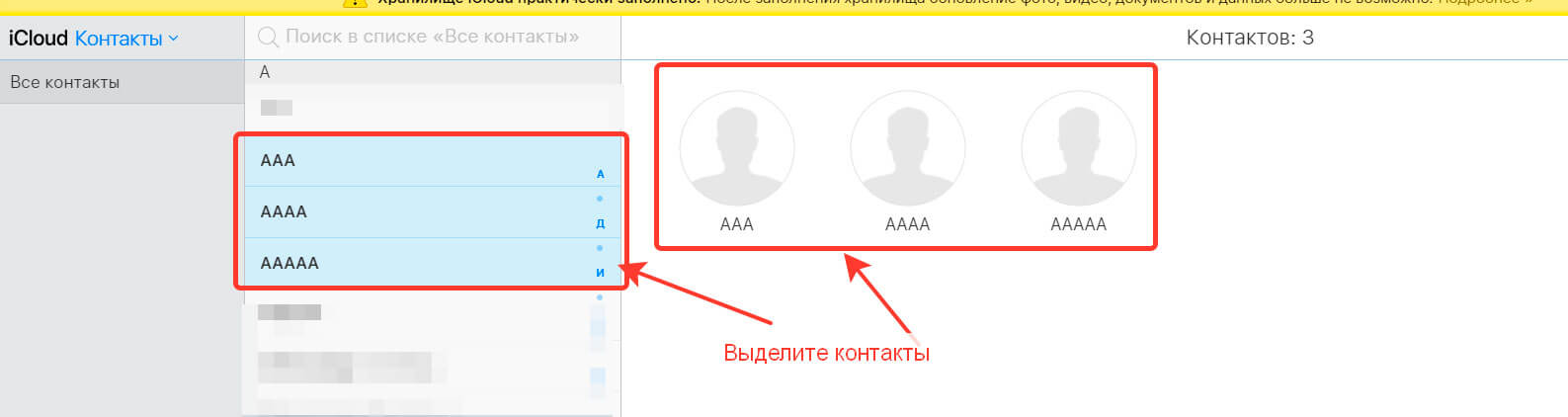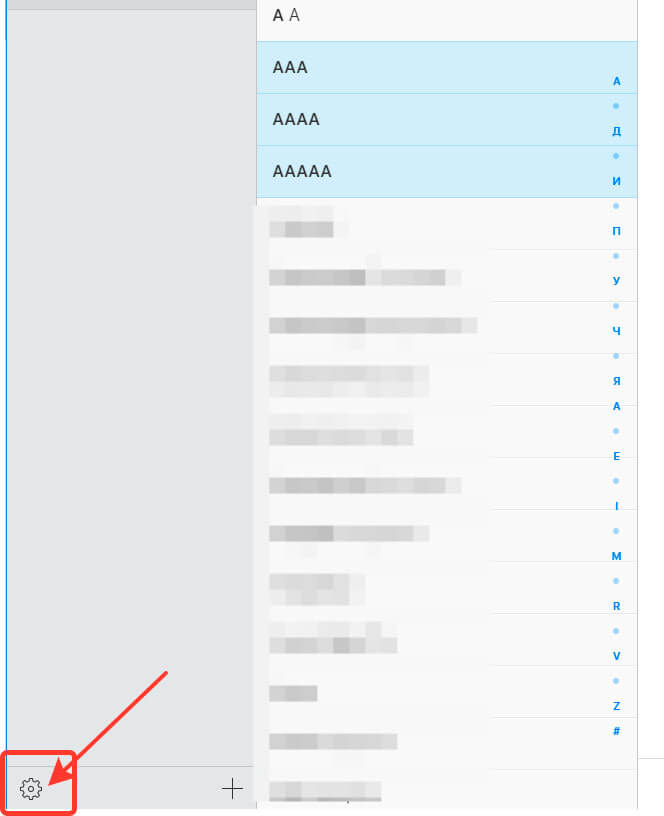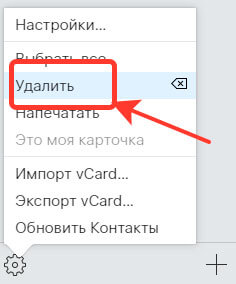- Управление контактами и их удаление на устройстве iPhone, iPad или iPod touch
- Настройка учетной записи контактов
- Включение и выключение параметра «Контакты» для учетной записи
- Выбор учетной записи по умолчанию для добавления новых контактов
- Изменение способа сортировки и отображения контактов
- Удаление контакта
- Как убрать недавние вызовы и контакты c экрана iPhone
- Отключение отображения недавних вызовов и контактов
- Шаг 1. Отройте настройки вашего iPhone
- Шаг 2. Выключите или включите недавние вызовы
- Способы удаления контактов в iPhone
- Удаление контактов на iPhone поочередно
- Как удалить все контакты за раз через iTunes?
- Как удалить контакты, которые были загружены через iCloud?
- Как выборочно удалить контакты при помощи специального приложения?
- Самый быстрый и надежный способ
- Видео-помощник
- Быстрое удаление номеров с iPhone: массовое или выборочное
- Как удалить номер телефона из записной книжки iPhone?
- Удаляем номера из избранных контактов
- Как удалить набранный номер телефона из истории iPhone?
Управление контактами и их удаление на устройстве iPhone, iPad или iPod touch
Узнайте, как настраивать контакты и управлять тем, что отображается в программе «Контакты», удалять контакты и выполнять другие задачи.
Настройка учетной записи контактов
В учетных записях электронной почты можно настроить общий доступ к контактам для программы «Контакты». Если у вас есть учетная запись контактов, например деловой или школьный справочник, ее также можно настроить. Вот как использовать эту функцию:
- Выберите «Настройки» > «Контакты» > «Учетные записи».
- Нажмите кнопку «Добавить учетную запись».
- Нажмите службу, в которой у вас есть учетная запись. Или нажмите «Другое» для настройки учетной записи контактов, например учетной записи LDAP или CardDAV.
- Введите информацию и пароль.
- Нажмите «Далее».
Если в программе «Контакты» у вас настроено несколько учетных записей и необходимо просмотреть контакты только для одной из них, откройте программу «Контакты» и нажмите «Группы» в левом верхнем углу.
Включение и выключение параметра «Контакты» для учетной записи
Необходимо добавить или удалить все контакты из учетной записи, которая уже настроена? Просто выключите или выключите параметр «Контакты» для учетной записи:
- Выберите «Настройки» > «Контакты» > «Учетные записи».
- Нажмите учетную запись, контакты которой необходимо добавить или удалить.
- Чтобы добавить контакты, включите параметр «Контакты». Чтобы удалить контакты, выключите параметр «Контакты», затем нажмите «Удалить с iPhone».
Выбор учетной записи по умолчанию для добавления новых контактов
Если в программе «Контакты» настроено несколько учетных записей, можно выбрать учетную запись по умолчанию для добавления новых контактов. Просто выберите «Настройки» > «Контакты» > «Уч. зап. по умолчанию» и выберите учетную запись.
Изменение способа сортировки и отображения контактов
Можно выбрать способ сортировки контактов, например в алфавитном порядке по имени или фамилии. Просто выберите «Настройки» > «Контакты» и выберите значения для следующих параметров:
- «Порядок сортировки»: сортировка контактов в алфавитном порядке по имени или фамилии.
- «Порядок отображения»: отображение имен контактов до или после фамилий.
- «Краткое имя»: выбор способа отображения имен в таких программах, как «Почта», «Сообщения», «Телефон» и т. д.
Удаление контакта
В случае удаления контакта он навсегда удаляется с устройства. В случае удаления контакта из учетной записи электронной почты он также навсегда удаляется со всех устройств, где выполнен вход в эту учетную запись.
Порядок удаления контакта:
- Откройте программу «Контакты» и нажмите контакт, который необходимо удалить.
- Нажмите «Править».
- Прокрутите вниз и нажмите «Удалить контакт», затем еще раз нажмите «Удалить контакт» для подтверждения.
Источник
Как убрать недавние вызовы и контакты c экрана iPhone

Нововведение, несомненно, интересное и удобное, однако в некоторых ситуациях оно может сыграть с вами злую шутку. Из истории звонков удалить одну строчку довольно просто, но вот из «Недавних» в верхней панели она при этом не удалится, чем может выдать факт вашего общения с кем-то, о ком другим не стоит знать.
Если вы не считаете это новшество для себя очень полезным, его можно очень легко отключить в настройках вашего iPhone. О том, как это сделать, читайте в этой небольшой инструкции.
Отключение отображения недавних вызовов и контактов
Настройка отображения в панели многозадачности недавних вызовов и избранных контактов делается очень просто, как и всё остальное на iPhone, однако найти её не так легко. Для того, чтобы включить, или наоборот скрыть недавние вызовы или контакты из «Избраного», проделайте следующие простые действия.
Шаг 1. Отройте настройки вашего iPhone
Любым привычным вам способом откройте настройки вашего iPhone, например, кликнув на иконку с именем «Настройки» на одном из экранов смартфона.
Пролистайте меню настроек вниз до пункта с названием «Почта, адреса, календари» и откройте его.
В открывшемся в результате подменю настроек вам также нужно пролистать строчки немного вниз, и найти в меню с заголовком «КОНТАКТЫ» пункт с названием «Показ в Перекл. программ», и конечно же его открыть.
В результате ваших действий вы наконец то попадете в те самые настройки, которые отвечают за отображение недавних вызовов и контактов из «Избранного» в панели многозадачности (или панели программ) вашего Айфона.
Шаг 2. Выключите или включите недавние вызовы
Самое сложное — найти отвечающие за отображение недавних вызовов настройки — осталось позади. В открывшемся в результате ваших действий в предыдущем шаге меню просто передвиньте ползунки в то положение, которое вам нужно.
Вы можете убрать недавние вызовы с экрана, оставив избранные контакты, или сделать наоборот. Разумеется, вы можете и убрать все контакты, оставив пустое пространство над запущенными приложениями в панели многозадачности iPhone.
Для того, что бы вернуть все обратно и снова включить отображение недавних вызовов на экране вашего Айфона, просто передвиньте ползунки настроек в другую сторону.
Источник
Способы удаления контактов в iPhone
Чтобы очистить память iPhone, можно удалить всю телефонную книжку или просто ненужные контакты. При этом есть возможность убрать только те номера, которые были загружены через iCloud. Чтобы успешно выполнить операцию, достаточно просмотреть пошаговую инструкцию и повторить все действия на своем смартфоне.
Удаление контактов на iPhone поочередно
Данный способ не требует каких-либо программных или других манипуляций – все действия осуществляются с использованием стандартного функционала смартфона.
Как же удалить контакты? Для этого мы заходим в раздел «Контакты» в меню телефона.
Далее выбираем контакт, который необходимо удалить из памяти телефона. Для этого просто нажимаем на нем в одно касание. После чего откроется страница самого контакта, где указана расширенная информация о пользователей. Находим клавишу «Изменить» (Edit – для англоязычной версии), которая располагается в верхней правой части экрана:
Далее пролистываем экран вниз до самого конца, где должна находиться кнопка «Удалить контакт», выделенная красным цветом. Нажимаем на нее, и контакт будет удален из памяти телефона:
Как удалить все контакты за раз через iTunes?
Если вам необходимо полностью очистить список контактов на своем iPhone, подключите его к компьютеру и запустите программу iTunes. Авторизуйтесь в собственном аккаунте, введя пароль и логин к нему.
После этого нажмите на кнопку в правом верхнем углу, где отображен значок вашего устройства:
Далее откроется окно с информацией о вашем iPhone. После этого нажимаем на кнопку «Информация» и ждем, пока запустится новое окно. Находим пункт «Синхронизировать контакты» и выделяем его галочкой. Опускаемся ниже и выбираем пункт «Все контакты»:
После этого система выдаст вам окно с предупреждением о том, что все контакты будут заменены и задаст вопрос, хотим ли мы продолжить. Выберите кнопку «Заменить информацию»:
После выполнения всех вышеописанных действий контакты с iPhone будут полностью удалены. Как правило, такая процедура занимает не больше 5-7 минут. Если же очищать телефонную книгу вручную при условии, что в ней имеется 50 контактов, то на это может уйти от 20 минут до получаса.
Как удалить контакты, которые были загружены через iCloud?
iOS – умная система, которая способна импортировать контакты ваших друзей из различных социальных сетей, но иногда это слишком перегружает телефонную книгу, приводит к созданию дубликатов и т. д. Как же удалить именно те контакты, которые автоматически подгружены системой с iCloud?
Для этого зайдите в раздел настроек вашего телефона и выберите пункт ваших личных данных:
В списке найдите пункт iCloud и нажмите на него. Откроется новый экран, где будет указана статистика по заполненности хранилища, а также перечень приложений, данные о которых синхронизированы с хранилищем. В этом перечне найдите пункт «Контакты»:
И отключите бегунок, он должен стать серым. После этого система спросит вас, что вы хотите сделать с теми контактами, которые были синхронизированы до этого – удалить либо оставить в памяти устройства. Вы должны выбрать удалить. После этого все контакты, которые были перенесены через iCloud, будут полностью удалены.
Как выборочно удалить контакты при помощи специального приложения?
В связи с тем, что iPhone является достаточно ограниченным устройством с точки зрения работы с контактами и их удалением, разработчики выпускают специальные приложения, позволяющие упростить процедуру очистки контактов. Одним из таких является Smart Merge. Данное приложение позволяет не просто очищать контактную книгу, но и выборочно удалять контакты. Рассмотрим, как им пользоваться.
Для начала необходимо найти и скачать приложение себе на телефон. После загрузки нажмите на соответствующий ярлык на рабочем столе смартфона. Приложение запуститься. Перед началом работы оно запросит доступ к вашим контактам – вы должны открыть его для Smart Merge.
После этого откроется рабочая панель приложения, где вы должны выбрать пункт «Все контакты»:
После этого нажмите на значок карандаша в правой верхней части экрана и выберете из списка все контакты, которые вы хотели бы удалить:
После выбора в нижнем правом углу найдите значок мусорной корзины и нажмите на него. Все выбранные контакты будут удалены из памяти телефона:
Также можно воспользоваться различными файловыми менеджерами, которые также позволяют управлять контактами. Они представлены в различных вариантах. Мы рассмотрим способ с применением iTools. Для чистки контактов необходимо:
- Установить программу на ПК и подключить к нему ваш iPhone;
- В рабочем окне ввести следующий путь: privatevarmobileLibraryAddressBook
- В открывшейся папке найти файлы sqlitedb и AddressBookImages.sqlitedb и удаляем их:
Перезагружаем смартфон и готово – все контакты удалены.
Самый быстрый и надежный способ
Наиболее простым и быстрым способом удаления контактов с iPhone является полный сброс телефона. Для этого заходим в настройки и следуем по следующему пути: Основные — Сброс — Стереть контент и настройки:
Видео-помощник
В следующем видео можно наглядно увидеть, как можно выборочно удалить контакты на iPhone, а также как быстро выполнить удаление всех контактов за раз:
Источник
Быстрое удаление номеров с iPhone: массовое или выборочное
Удаление контактов с iPhone довольно не простой процесс для тех, кто не знает как это сделать. Наша инструкция подходит для таких устройств, как iPhone 7, iPhone 6, iPhone X и более старых моделей.
Как удалить номер телефона из записной книжки iPhone?
Вы можете удалить контакты по одному непосредственно в приложении «Контакты» на вашем устройстве. Подробные шаги:
Шаг 1. Откройте приложение «Телефон» на Вашем Apple iPhone;
Шаг 2. В телефоне, перейдите на приложение «Контакты». Оно находится по центру в нижней части экрана.
Шаг 3. В правом верхнем углу экрана, нажмите на кнопку «Изменить».
Шаг 4. Пролистайте в самый низ до открывшегося меню контакта. В нижней части экрана Вы найдете кнопку «Удалить». Нажмите ее, чтобы удалить выбранный контакт с iPhone.
Удаляем номера из избранных контактов
Довольно часто случаются ситуации, когда изменился номер телефона любимого человека, или Вы попросту перестаете общаться с близким родственником, другом. Как быть, если его номер телефона добавлен в избранное и Вы не знаете каким образом его удалить? Сделать это очень просто. Следуйте нашей инструкции:
Шаг 1. Откройте приложение «Телефон»
Шаг 2. Перейдите в раздел «Избранные» (в левом нижнем углу) и нажмите «Изменить» (в правом верхнем углу)
Шаг 3. После того, как Вы нажали «Изменить», слева от иконок контактов появятся знаки «минусовки». Нажмите на каждый из них для удаления контактов из списка избранного. Не забудьте сохранить правки, нажав на кнопку «Готово».
Как удалить набранный номер телефона из истории iPhone?
Если у вас есть только один или два вызова, от которых вы хотите избавиться — скажите, что вы планируете сюрприз и не хотите, чтобы ваш партнер случайно видел, что вы общались со своими старыми друзьями, — тогда это очень простой процесс.
На главном экране нажмите зеленый значок телефона, затем нажмите на кнопку «Недавние» в нижней части экрана и кликните «Изменить», в правой верхней части экрана.
Как и в предыдущем разделе, после нажатия на кнопку «Изменить», появляются дополнительные функции по удалению номеров. Выберите ненужный для Вас номер телефона и нажмите «Удалить».
Как удалить все номера на айфоне?
Сделать это возможно через ПК или Mac. Перейдите на официальный сайт iCloud — https://www.icloud.com/. Зайдите в раздел «Контакты».
Используя горячие клавиши CTRL+A (выделение всех контактов) или Shift + левый клик мыши (выборочное выделение), отметьте контакты, которые необходимо удалить. Все выбранные номера появятся справа от основной телефонной книжки.
После выделения контактов, обратите внимание в левый нижний угол монитора. Там появляется значок шестеренки.
Нажмите на шестеренку и удалите все выбранные контакты с Apple iPhone.
Заключение
Используя нашу инструкцию, Вы без проблем удалите телефонные номера и контакты с Apple iPhone различной модели и модификации. В случае, если у Вас возникнут вопросы, мы с удовольствием ответим на них в комментариях к этой статье.
Источник